Haben Sie Ihr lokales Administratorkennwort für Windows 10 vergessen? Haben Sie den Administratorzugriff auf Ihren Computer verloren? Dieses Tutorial zeigt Ihnen 2 Möglichkeiten, das lokale Administratorkennwort von Windows 10 mit der Eingabeaufforderung zu entfernen. Sie benötigen weder eine Kennwortrücksetzdiskette noch ein Dienstprogramm zum Entfernen von Kennwörtern von Drittanbietern.
Methode 1: Verwenden Sie alternative Anmeldeoptionen
Klicken Sie auf dem Windows 10-Anmeldebildschirm auf die Anmeldeoptionen und wechseln Sie zur Anmeldung mit Ihrer PIN, Ihrem Bildkennwort oder einem anderen Konto. Nach der Anmeldung können Sie möglicherweise eine Eingabeaufforderung mit erhöhten Rechten öffnen und Ihr verlorenes lokales Administratorkennwort mit cmd entfernen.
- Öffnen Sie eine Eingabeaufforderung mit erhöhten Rechten, indem Sie die Windows-Logo-Taste + X auf Ihrer Tastatur drücken und dann Eingabeaufforderung (Admin) auswählen.
- Geben Sie den folgenden Befehl an der Eingabeaufforderung ein und drücken Sie die Eingabetaste.
Netzbenutzer Administrator *
-
Sie erhalten eine Kennwortaufforderung, um ein neues Kennwort für das Administratorkonto einzugeben. Drücken Sie einfach zweimal die Eingabetaste und Ihr vergessenes lokales Administratorkennwort wird entfernt.
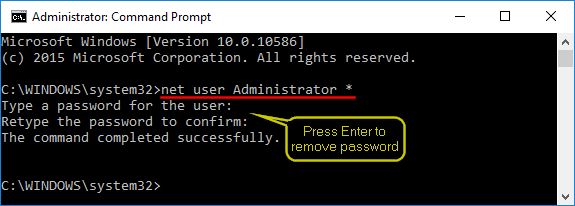
Wenn Sie sich nicht als Administrator anmelden, erhalten Sie eine Fehlermeldung wie „Systemfehler 5 ist aufgetreten. Der Zugriff wird verweigert.“ Falls alle Ihre lokalen Administratorkonten gesperrt sind, verwenden Sie bitte die folgende Methode.
Methode 2: Ersetzen Sie die App Ease of Access durch Cmd.exe
Windows 10-Benutzer haben möglicherweise die Schaltfläche für den einfachen Zugriff in der unteren rechten Ecke des Anmeldebildschirms bemerkt. Um eine Eingabeaufforderung mit erhöhten Rechten zu öffnen, ohne sich anzumelden, können Sie die Ease of Access-Anwendung (Utilman.exe) mit cmd.exe, und dies kann von einem Boot-Medium erfolgen. Anschließend können Sie auf die Schaltfläche Einfacher Zugriff klicken, um auf die Eingabeaufforderung zuzugreifen und das lokale Administratorkennwort mit cmd zurückzusetzen.
Die für diese Methode erforderliche Bootdiskette kann eine beliebige Linux- oder WinPE-basierte bootfähige CD oder ein USB-Laufwerk sein. Hier verwenden wir die kostenlose Testversion von PCUnlocker Live CD.
-
Laden Sie die selbstextrahierende ZIP-Datei von PCUnlocker Enterprise herunter und speichern Sie sie auf Ihrem Desktop. Entpacken Sie es lokal und brennen Sie den resultierenden pcunlocker.ISO-Datei auf eine CD mit der Freeware ISO2Disc.

- Legen Sie die gebrannte CD in das optische Laufwerk Ihres gesperrten Windows 10-Computers und starten Sie sie mit der CD neu. Wenn Ihr Computer immer noch direkt auf dem Windows 10-Anmeldebildschirm startet, müssen Sie die Startsequenz im BIOS (UEFI) ändern.
-
Nach erfolgreichem Booten von der CD wird das WinPE-Image in den Speicher geladen und das PCUnlocker-Programm automatisch gestartet. Klicken Sie auf die Schaltfläche Optionen und wählen Sie Eingabeaufforderung starten.
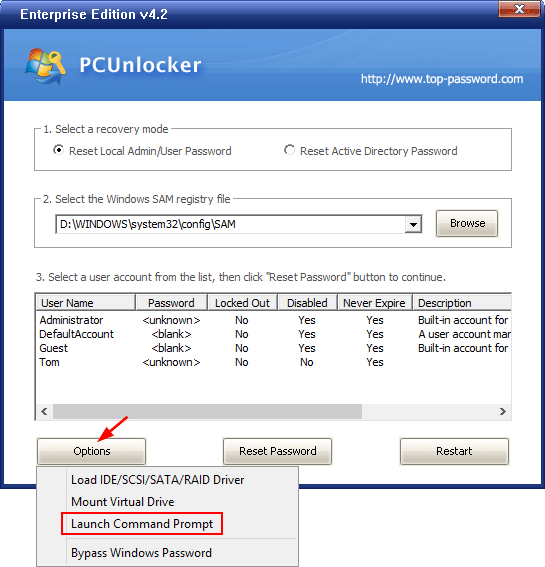
-
Wenn das Eingabeaufforderungsfenster geöffnet wird, geben Sie die folgenden Befehle ein, um Ultiman zu sichern.exe und ersetzen Sie es dann durch cmd.exe. Denken Sie daran, d: \ durch den tatsächlichen Laufwerksbuchstaben Ihrer Windows 10-Installation zu ersetzen.
kopieren d:\windows\system32\Utilman.exe d:\copy /y d:\windows\system32\cmd.exe d:\windows\system32\Utilman.exe
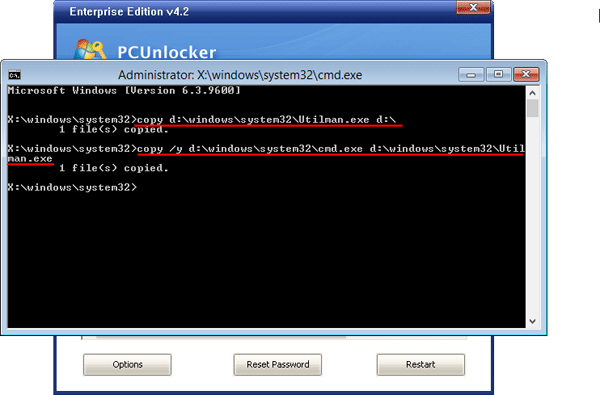
-
Sobald dies erledigt ist, starten Sie Ihren Computer ohne CD neu. Wenn Sie zum Windows 10-Anmeldebildschirm gelangen, klicken Sie auf die Schaltfläche Einfacher Zugriff, um eine Eingabeaufforderung mit erhöhten Rechten zu öffnen.
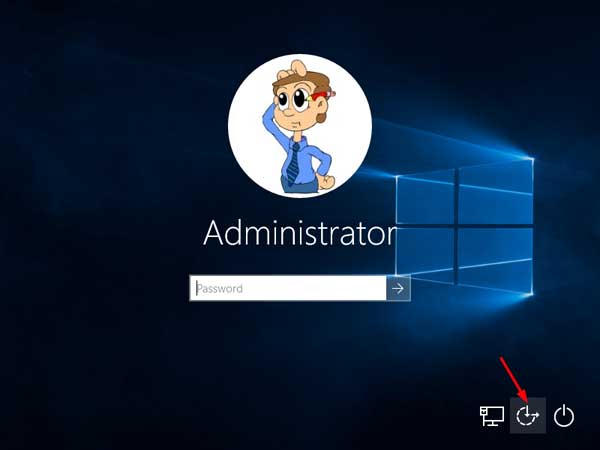
-
Geben Sie an der Eingabeaufforderung diesen Befehl ein und drücken Sie die Eingabetaste 3 mal und es wird Ihr vergessenes lokales Administratorkennwort sofort entfernen.
Netzbenutzer Administrator *
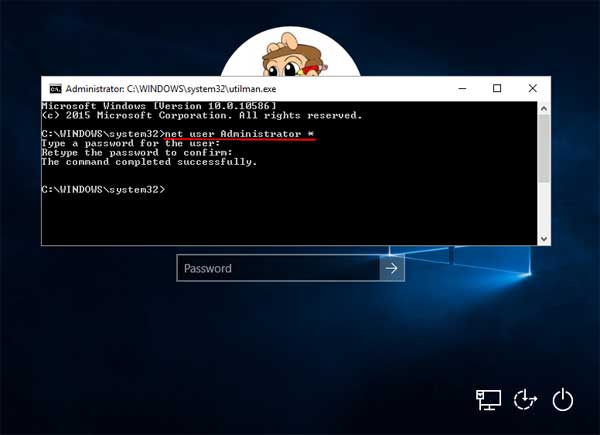
- Schließen Sie die Eingabeaufforderung und Sie können sich dann ohne Passwort anmelden! Denken Sie nach dem Anmelden daran, den Utilman wiederherzustellen.exe-Datei zurück, wo es war.
Kostenlose Tricks zum Knacken von Passwörtern benötigen normalerweise mehr Zeit, um sie zum Laufen zu bringen. Wenn Sie nach einer einfachen Lösung suchen, um das vergessene Windows-Administratorkennwort zu entfernen, sollten Sie PCUnlocker kaufen. Es kann auch das Windows 10 Microsoft-Kontokennwort umgehen und ein gesperrtes / deaktiviertes / abgelaufenes lokales Konto reparieren.